通常投稿で書き溜めた記事をカスタム投稿タイプに変えたいことってありませんか?もしくは投稿で書いたけど、やっぱり固定ページにしたくなったり。
イチから登録しなおす?一度エクスポートして、インポートしなおす?どちらでもできますが、手間と時間がかかります。
そんな場合に便利なプラグイン『Post Type Switcher』を紹介します♪このプラグインを使用すれば簡単に移行できますよ
- 投稿、固定ページ、カスタム投稿タイプを相互に変換できる!
- 面倒な設定は不要!インストールするだけ。
- ブロックエディター(Gutenberg)に対応!
- URLスラッグ、ページIDを引き継げる。
- 複数の投稿も一気に変換できる。
記事の変更は以下のどれでも変換が可能です。
- 固定ページ⇒投稿
- 投稿⇒固定ページ
- 投稿⇒カスタム投稿タイプ
- カスタム投稿タイプ⇒カスタム投稿タイプ
また、変更しても投稿のURLスラッグは変わりません。
例)カテゴリーでhttps://example.com/staff/yamada としていた場合、最後のyamadaがそのまま引き継がれます。
カスタム投稿タイプをstaffで作成すればhttps://example.com/staff/yamadaのまま移行できます♪
さらに、投稿のページIDも変わりません。
ブロックエディタに対応しているのも嬉しいところですよね(^^)
コンテンツ
まずはプラグインをインストール
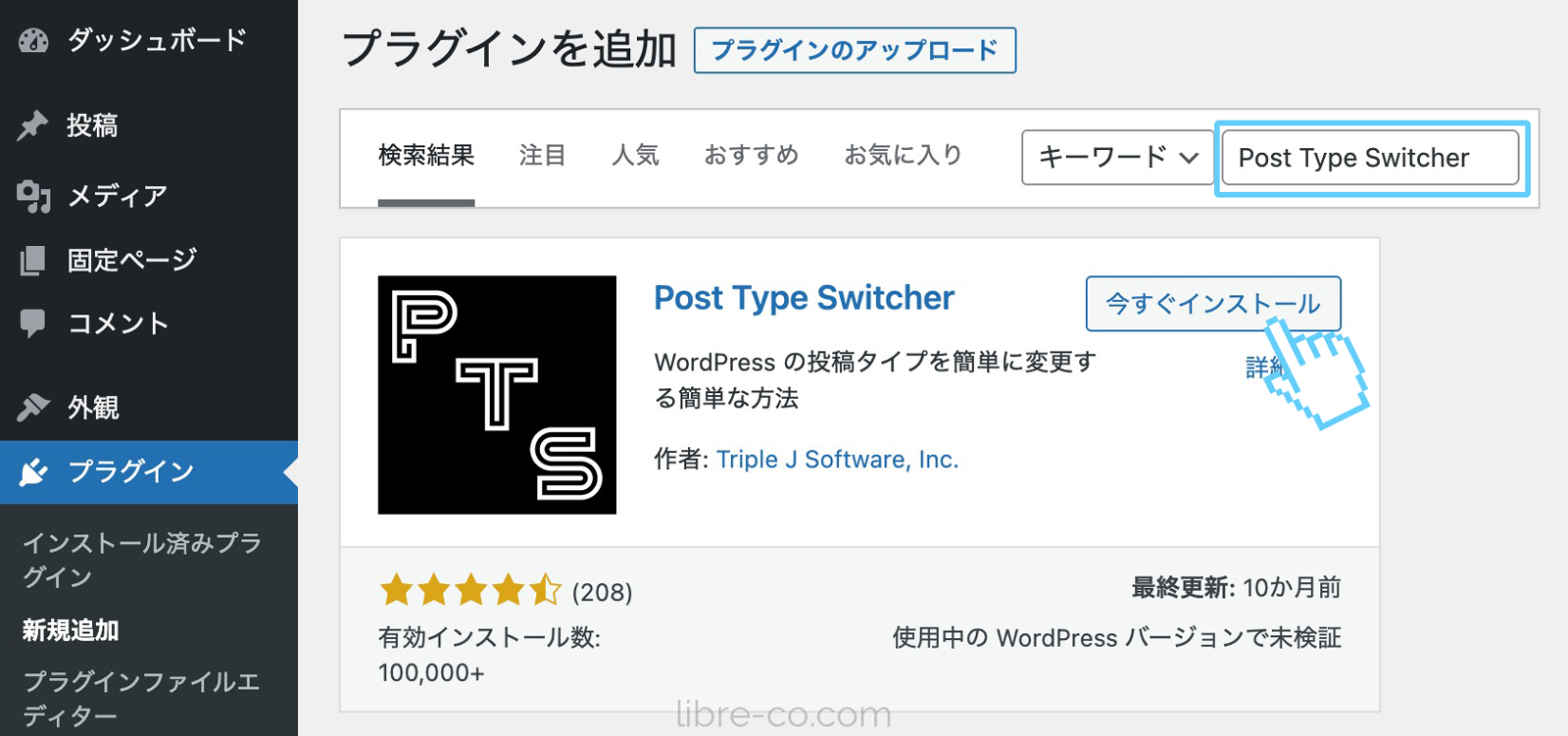
公式サイトか、管理メニューの「プラグイン」で「Post Type Switcher」と検索し、ダウンロードして「有効化」します。
これで準備は完了です♪
設定等ありません!
変更の方法
ここでは、通常投稿のカテゴリ「スタッフ」を、カスタム投稿タイプに移行する例で進めます♪
移行先のカスタム投稿タイプがまだ無い場合は作っておきます。
以下の記事でも解説してますのでよければどうぞ

変更の仕方①:個別に変更する
STEP01: 編集画面を開く
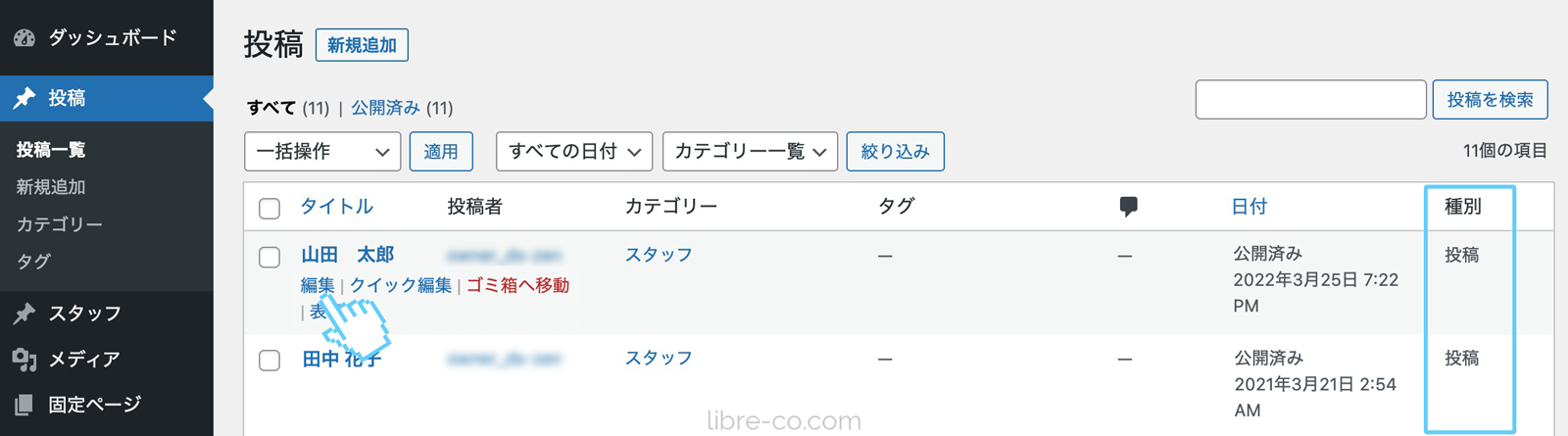
管理画面から移したい記事の「編集」をクリックして編集画面を開きます。
プラグインを有効化したことで、「種別」という項目ができているのも確認できます。
STEP02: 投稿タイプを変更
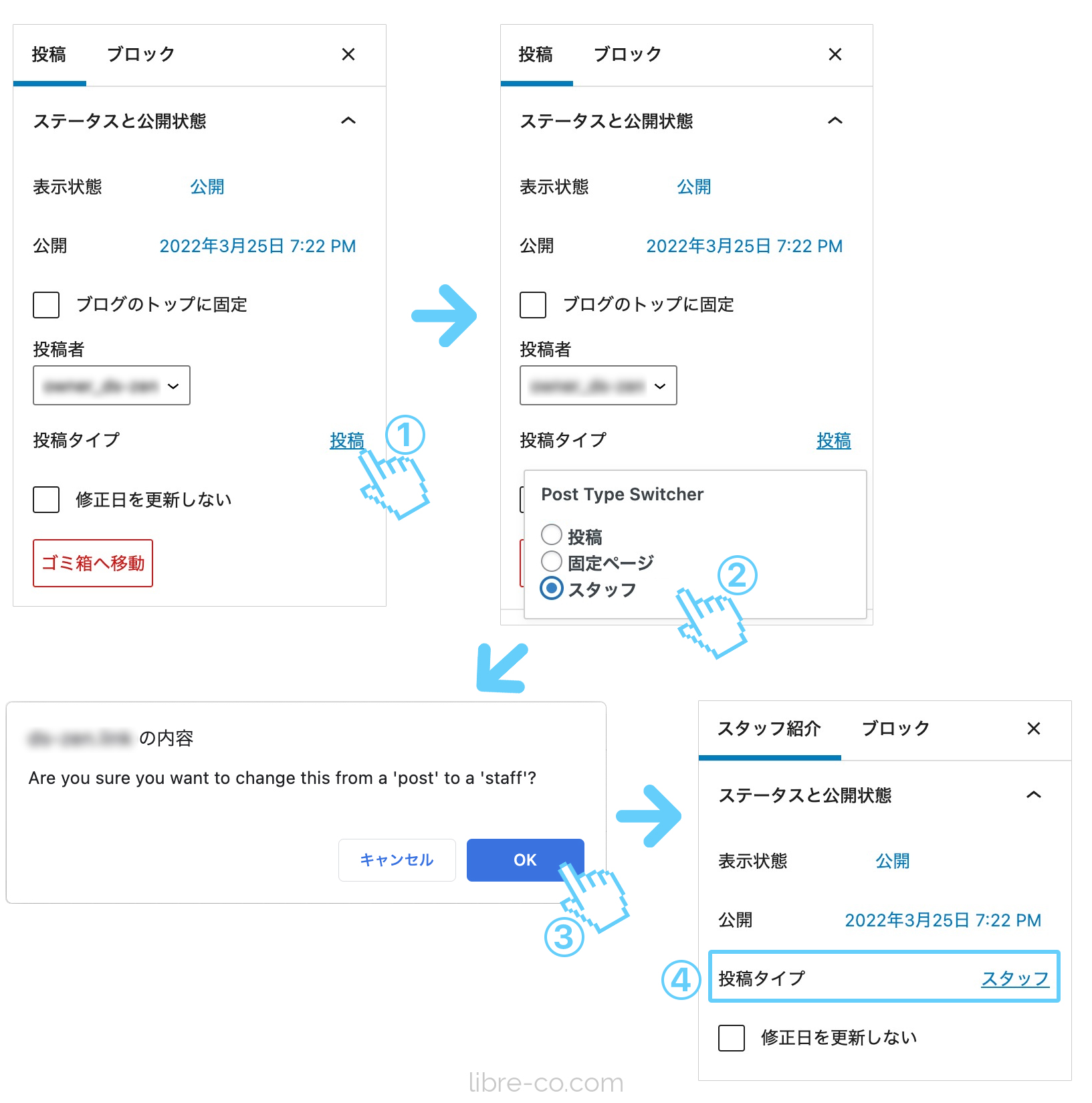
「ステータスと公開情報」のメニューに「投稿タイプ」という項目ができているので、ここで変更します!
- 「投稿」をクリック
- 変更したいカスタム投稿タイプを選択(ここでは「スタッフ」)
- 「本当に変更してよろしいですか?」という趣旨のアラートが出るので「OK」をクリック
- 投稿タイプが「スタッフ」に変わりました!
STEP03: 変更を確認
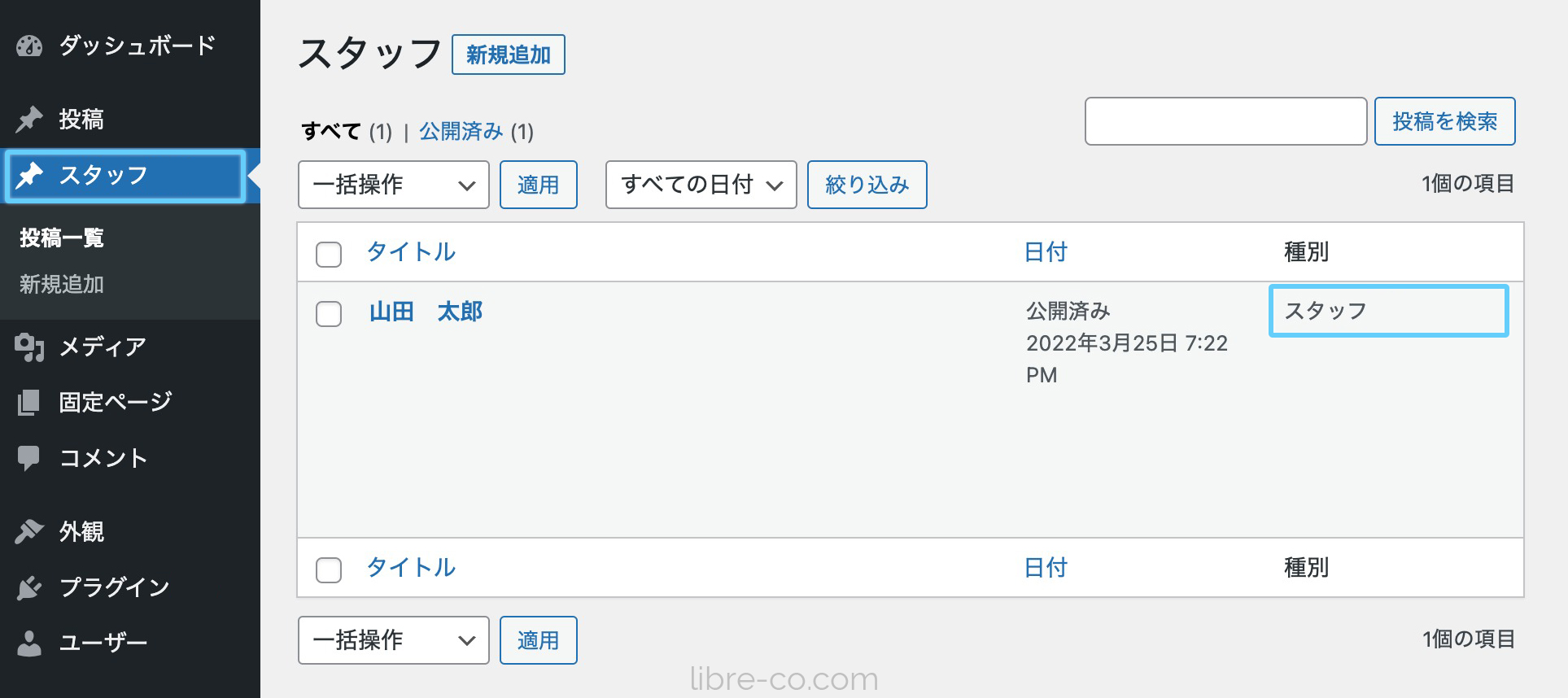
カスタム投稿タイプ「スタッフ」の記事一覧に移行ができていることを確認できます♪簡単でした!
変更の仕方②:複数投稿を一括変更する
STEP01: 投稿を一括選択
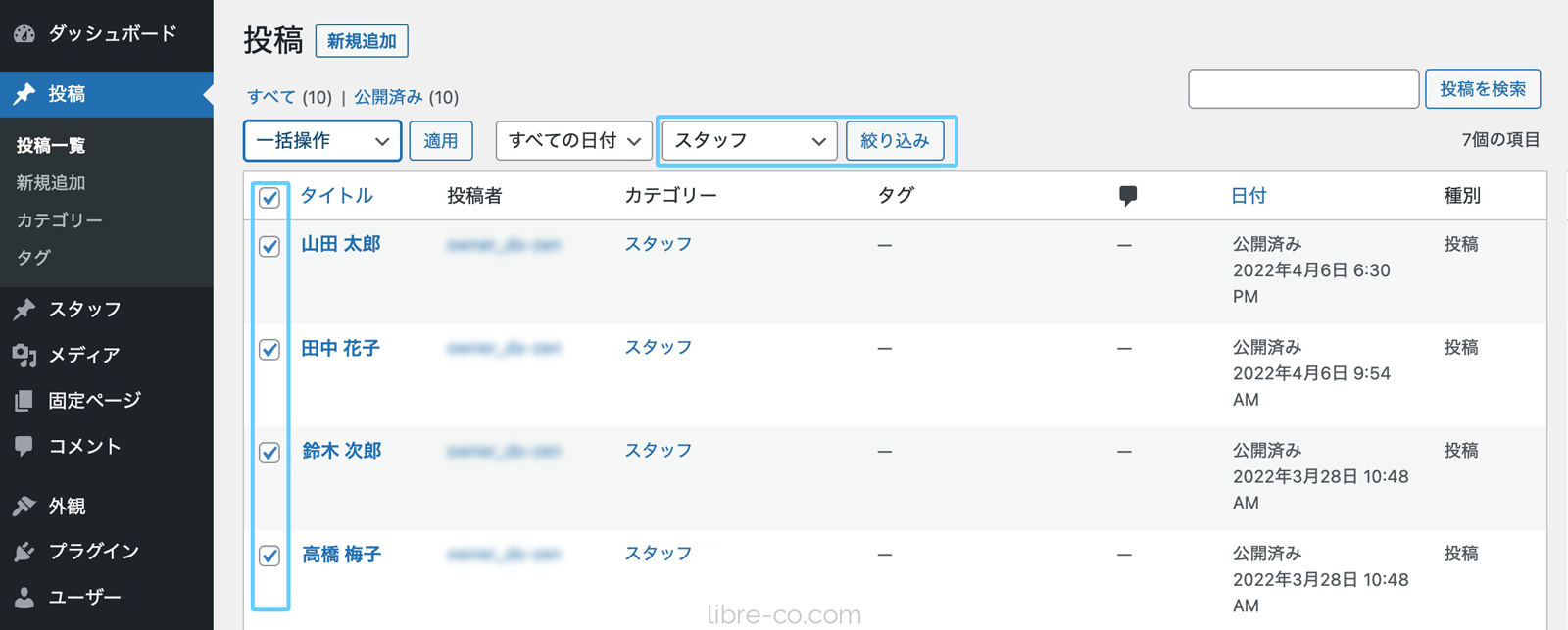
管理画面の記事一覧から、カテゴリなどで絞り込み、移行したい投稿を全て選択します(チェックを入れます)。
STEP02: 一括編集画面にする
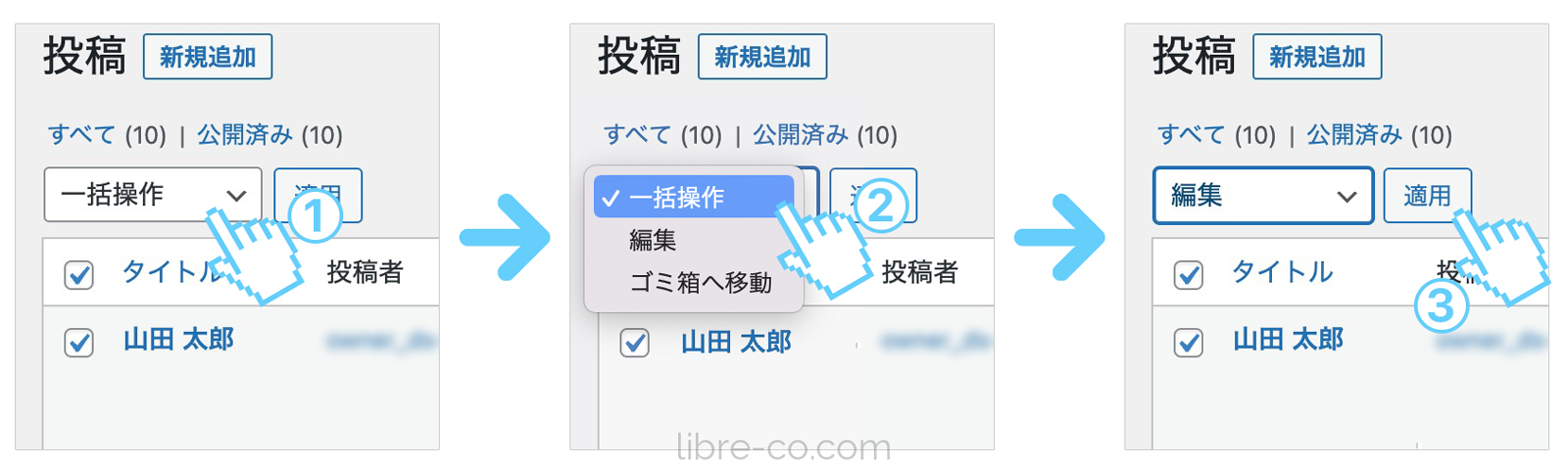
- 「一括操作」をクリック
- ドロップダウンから「編集」を選択
- 「適用」をクリック
STEP03: 投稿タイプを変更
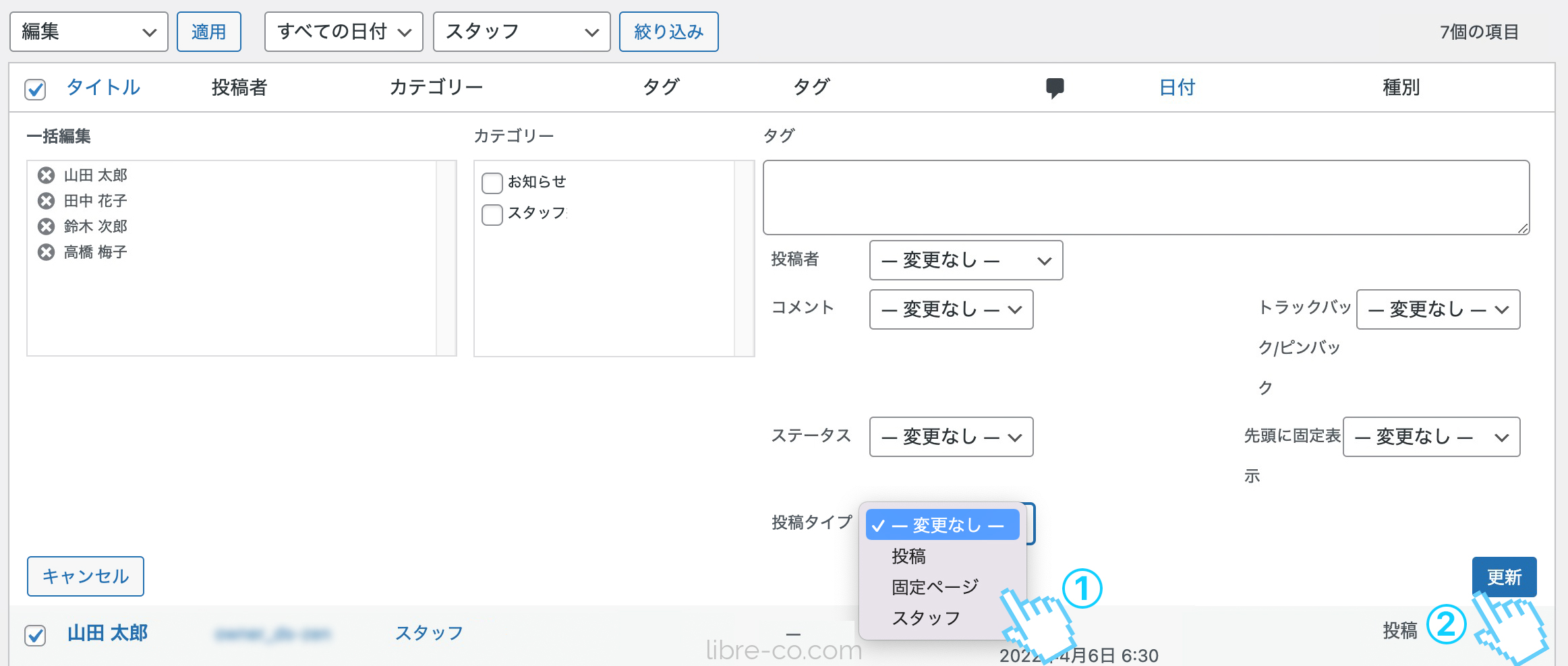
- 「投稿タイプ」をクリックし、変更したいカスタム投稿タイプを選択(ここでは「スタッフ」)
- 「更新」をクリック
STEP04: 変更を確認
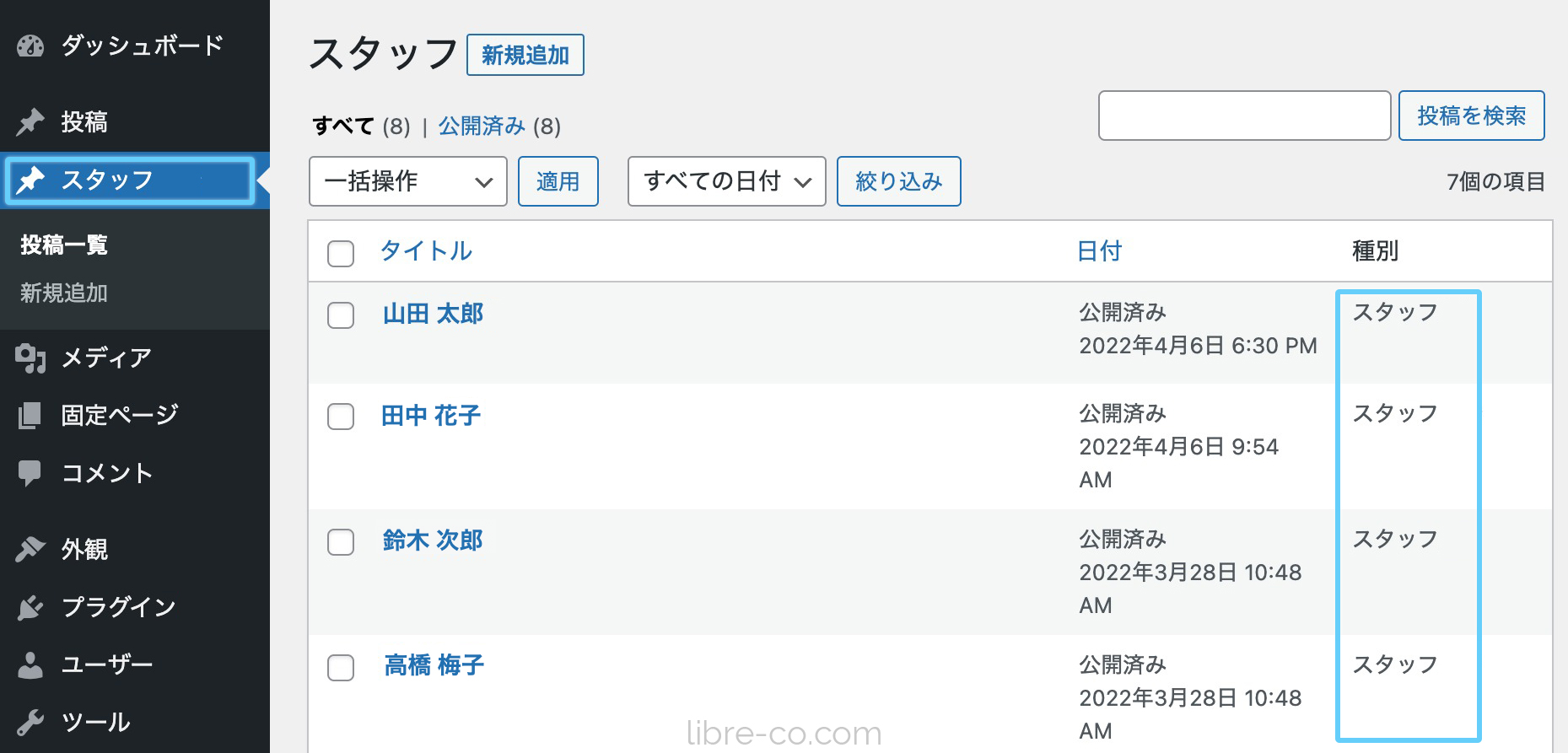
カスタム投稿タイプ「スタッフ」の記事一覧に移行ができていることを確認できました♪
おわりに
サイトを運営していると、当初どんなに構成を練っても、やっぱりカテゴリーじゃなく投稿タイプにすればよかった。。。ってことが多々あるかと思います。
このプラグインを使用すれば、そんなときももう怖くありません!
パーマリンクの構造によっては投稿のURLが変わってしまうことも考えられますので、そこだけ注意が必要です(^^)

